質問
問題:Windows OSからμTorrentをアンインストールする方法は?
最近、utorrentプログラムをインストールしました。 しかし、PCのパフォーマンスが低下し、アプリがフリーズすることに気づきました。 Windows 10を実行していますが、プログラムの追加/削除リストにないため、削除する方法が見つかりません。 手伝ってもらえますか? ありがとう!
解決した答え
µTorrentまたはuTorrentは、世界で最も使用されているBitTorrentクライアントの1つであり、世界中で1億5000万人以上のユーザーがいます。[1] このソフトウェアは、Windows、Android、macOS、Linuxなどの複数のプラットフォームとも互換性があります。 ピアツーピア[2] アプリケーションを使用すると、ユーザーはさまざまなデータをダウンロードして直接ストリーミングできます。 以前にリリースされたクライアントと比較して、µTorrentは軽量であり、その機能のために最小限のコンピュータリソースを使用します。
このソフトウェアのすべての特典にもかかわらず、それは最初はその作成者に商業的に利益をもたらすために広告を表示するアドウェアアプリケーションです。 また、マルウェアのダウンロードとして、ピアツーピアネットワークはそれほど安全であるとは見なされていません[3] 多くの危険な、規制が不十分なサイトからの可能性が非常に高いです。
さらに、インターネット上には、次のようなµTorrentのフリーズやエラーメッセージについてユーザーが報告する多くの推薦状があります。
指定されたパスが見つかりません。
µTorrentアップデータが失敗しました。
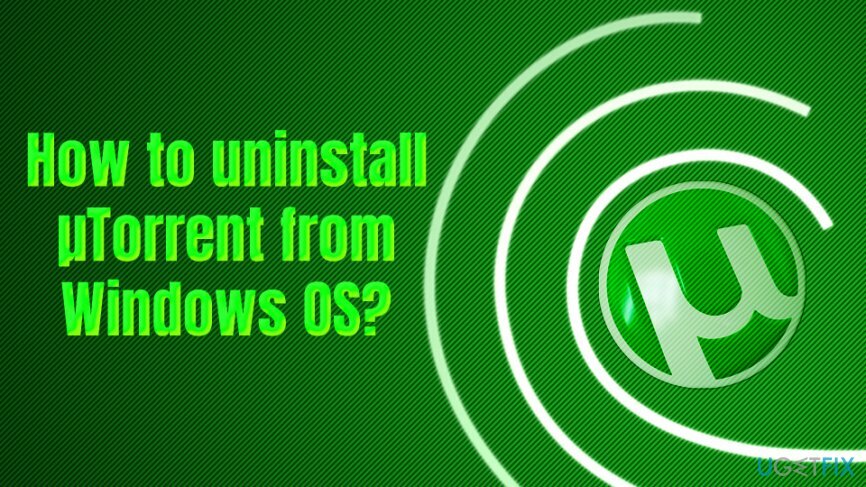
これらまたは同様のエラーがすでに発生している場合は、2つのオプションがあります。µTorrentを最新バージョンに更新するか、完全にアンインストールすることができます。
注意! µTorrentをインストールするときは注意してください。 その開発者によると、無料のµTorrentクライアントは、このツールの助けを借りてウイルスや潜在的に望ましくないプログラムを広めようとするハッカーによって悪用されています。 そのため、公式Webサイトからのみインストールすることをお勧めします。
それにもかかわらず、そのダウンロードソースにもかかわらず、インストールで提供される通知を読む必要があります チェックボックスには「オプションのダウンロード」が含まれている可能性があるためです。 uTorrentはそのようなアプリを配布します 悪名高い ワジャム、Value Apps、および同様のもの。 さらに、インストーラーにEpic Scaleが注入されたとき、開発者は2015年に攻撃を受けました。[4] 暗号マイニングソフトウェア。
さらに、µTorrentブラウザバーとµTorrent Web検索はデフォルトでインストールされ、インストールを拒否しない限り、スタートページと検索プロバイダーを置き換える場合があります。 したがって、µTorrentやその他のフリーソフトウェアのインストール設定を常に注意深く確認してください。
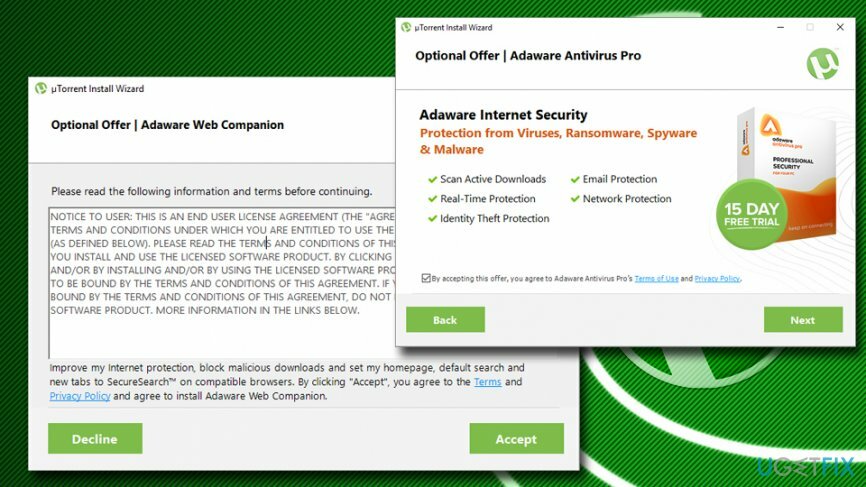
uTorrentを完全にアンインストールすることにした場合は、以下のガイドラインに従ってください。
WindowsOSでµTorrentをアンインストールする方法
これらのファイルをアンインストールするには、ライセンス版を購入する必要があります リイメージ リイメージ ソフトウェアをアンインストールします。
µTorrentが正しく機能しない場合は、おそらくそれをアンインストールするのが最善の解決策です。 残念ながら、最初はそう簡単に思えるかもしれませんが、それほど簡単な作業ではありません。 あなたが心に留めておかなければならない最も重要なことは、そのメインインストーラーを削除するだけでは十分ではないということです。 µTorrentを完全にアンインストールするには、そのすべてのコンポーネントを削除する必要があります。 最初に行う必要があるのは、「管理者アカウント」に切り替えることです。
ステップ1。 トレントデータを保存する
これらのファイルをアンインストールするには、ライセンス版を購入する必要があります リイメージ リイメージ ソフトウェアをアンインストールします。
トレントデータを保存することをお勧めします。これには、次の手順を実行する必要があります。
- µTorrentが実行しているすべてのダウンロードプロセスを停止します。
- メインウィンドウに「」アイコンが表示されます。ファイル+”. クリックして。
- たとえば、必要なすべてのファイルをフォルダに移動します。 ドキュメント.
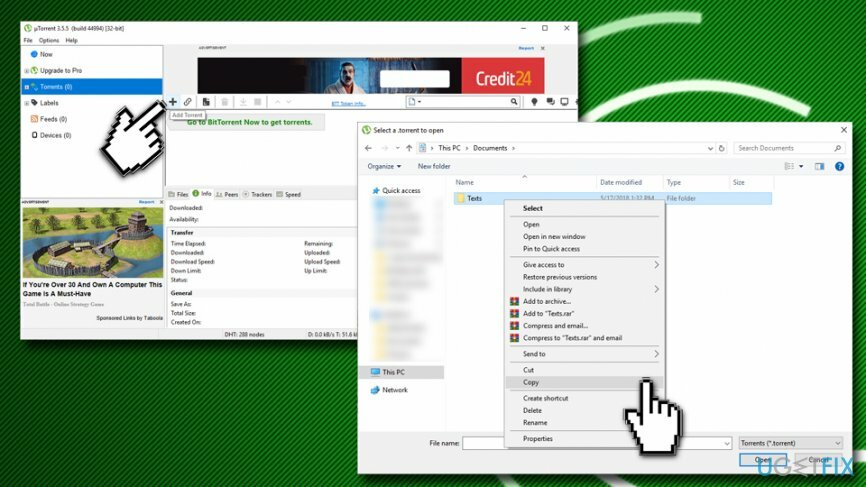
ステップ2。 PCからuTorrentクライアントをアンインストールします
これらのファイルをアンインストールするには、ライセンス版を購入する必要があります リイメージ リイメージ ソフトウェアをアンインストールします。
その後、WindowsOSでµTorrentのアンインストールを開始できます。 そのためには、次の手順を実行する必要があります。
- クリック Ctrl + Alt + Delete ボタンを1つにまとめて、 タスクマネージャー.
- µTorrentに関連するすべてのプロセスを検索します(utorrent.exe)そしてそれらを終了します。
- 入力します コントロールパネル (画面の左下隅にあります)を押します 入力.
- コントロールパネルウィンドウで、に移動します プログラムをアンインストールする
- 探す µTorrent、それをダブルクリックするか、マウスの右ボタンを押してを押します アンインストール
- その後、確認を求めるポップアップウィンドウが表示されます。 選択したプログラムをアンインストールすることが確実な場合は、をクリックします アンインストール.
- プロセスは自動的に終了します。 しない クリック '再起動' その後、アンインストールがまだ終わっていないのでボタンを押します。
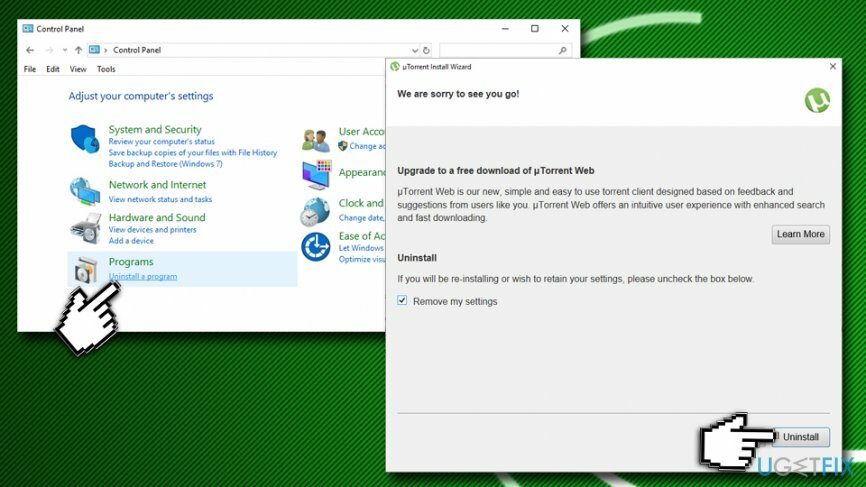
ステップ3。 uTorrentクライアントに関連するWindowsレジストリエントリを削除します
これらのファイルをアンインストールするには、ライセンス版を購入する必要があります リイメージ リイメージ ソフトウェアをアンインストールします。
メインファイルと関連コンポーネントを終了するとすぐに、µTorrentの完全なアンインストールが完了します。 そのためには、次のことを行う必要があります。
- 入力します regedit 検索ボックスで
- 検索結果を右クリックして、 管理者として実行
- 別のウィンドウで開き、徐々に展開します 「HKEY_CURRENT_USER>ソフトウェア」 µTorrentフォルダがあるはずです。
- すべてのコンテンツがµTorrentに関連しているため、フォルダ全体を削除します。
- 次に、をクリックします 編集>次を検索 と入力します uTorrent
-
消去 クライアントに関連するすべて
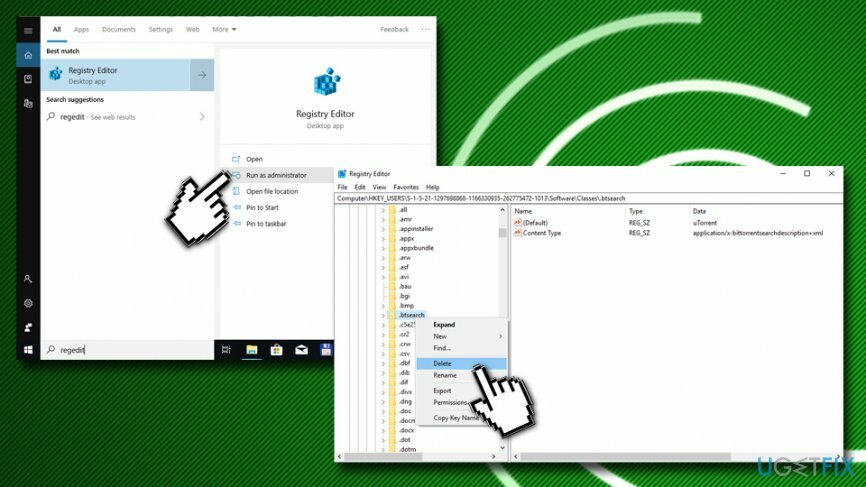
ステップ4。 uTorrentクライアントに接続されている追加のコンポーネントを排除します
これらのファイルをアンインストールするには、ライセンス版を購入する必要があります リイメージ リイメージ ソフトウェアをアンインストールします。
最後に、µTorrentブラウザバーとµTorrent WebSearchまたは同様のプログラムを削除することを忘れないでください。 アプリのアンインストールは、すべてのコンポーネントが完了するまで失敗したものとして扱われるため、追加でインストールされます なくなった。 デフォルトのブラウザの設定をリセットするには、時間をかけて次の手順に従う必要があります。
- Webブラウザ(IE、Google Chrome、またはFirefox)を実行します。
- クリック マネージャーアイコン、右上隅にあります。
- クリック 設定 > 検索エンジンを管理する
- 交換 uTorrentControl_v2カスタマイズされたWeb検索 以前に使用した検索で。
- クリック アドオンの管理、µTorrentブラウザバーとµTorrent Web検索を削除して、をクリックします 申し込み と わかった.
- その後、Webブラウザを再度開いて、設定が復元されているかどうかを確認します。
- ついに、 再起動 あなたのコンピュータ。
おめでとう! これで、WindowsOSでµTorrentを正常にアンインストールできました。 Windowsレジストリを改ざんしたくない場合(プログラムやオペレーティングシステム自体の誤動作につながる可能性があるため、非常に危険です)、次を使用できます。 リイメージMac洗濯機X9 それを自動的に行います。
ワンクリックでプログラムを取り除く
ugetfix.comの専門家によって提示されたステップバイステップガイドの助けを借りて、このプログラムをアンインストールできます。 時間を節約するために、このタスクを自動的に実行するのに役立つツールも選択しました。 お急ぎの場合、または自分でプログラムをアンインストールするのに十分な経験がないと感じた場合は、次のソリューションを自由に使用してください。
オファー
今やれ!
ダウンロードμTorrentのリムーバー幸せ
保証
今やれ!
ダウンロードμTorrentのリムーバー幸せ
保証
Reimageを使用してプログラムをアンインストールできなかった場合は、サポートチームに問題を知らせてください。 できるだけ多くの詳細を提供するようにしてください。 問題について知っておくべきと思われる詳細をすべてお知らせください。
この特許取得済みの修復プロセスでは、2500万のコンポーネントのデータベースを使用して、ユーザーのコンピューター上の破損または欠落したファイルを置き換えることができます。
損傷したシステムを修復するには、ライセンス版を購入する必要があります リイメージ マルウェア除去ツール。

完全に匿名のままで、ISPと スパイからの政府 あなたに、あなたは採用する必要があります プライベートインターネットアクセス VPN。 すべての情報を暗号化し、トラッカー、広告、および悪意のあるコンテンツを防止することにより、完全に匿名でインターネットに接続できるようになります。 最も重要なことは、NSAや他の政府機関が背後で行っている違法な監視活動を阻止することです。
コンピュータの使用中はいつでも予期しない状況が発生する可能性があります。停電により電源が切れる可能性があります。 ブルースクリーンオブデス(BSoD)が発生する可能性があります。または、数秒間離れたときに、ランダムなWindowsUpdateがマシンに発生する可能性があります。 分。 その結果、学業、重要な書類、その他のデータが失われる可能性があります。 に 回復します 失われたファイル、あなたは使用することができます データリカバリプロ –ハードドライブ上でまだ利用可能なファイルのコピーを検索し、それらをすばやく取得します。